
Talaan ng mga Nilalaman:
- Hakbang 1: Mga Tagubilin sa Pagpapatakbo
- Hakbang 2: Mga Tagubilin sa Pag-setup
- Hakbang 3: Hardware - Bersyon 1
- Hakbang 4: Programming ng Software - Mga Bersyon 1 at 2
- Hakbang 5: Pag-install - Mga Bersyon 1 at 2
- Hakbang 6: Hardware - Bersyon 2
- Hakbang 7: Hardware - Bersyon 3
- Hakbang 8: Pag-install - Bersyon 3
- May -akda John Day [email protected].
- Public 2024-01-30 13:12.
- Huling binago 2025-01-23 15:13.
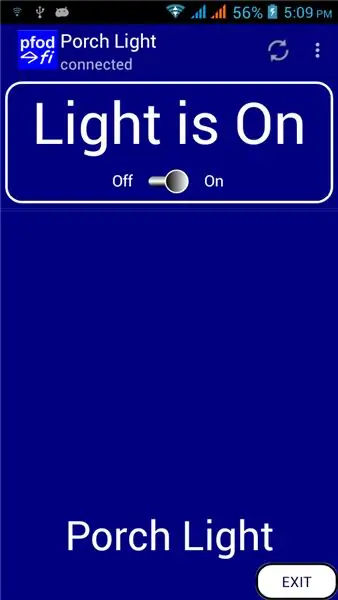


I-update ang ika-4 ng Okt 2017 - Tingnan ang Remote Controlled Light Switch - Retrofit. Gumagana pa rin ang Light Switch, Walang Extra na Pagsulat para sa isang pinahusay na bersyon ng Bluetooth Low Energy (BLE).
I-update ang Nobyembre 8, 2016 - Nai-update na may mga pagbabagong ginawa sa proyekto ng Retrofitted Fan Timers
Panimula
Hindi tulad ng mga komersyal na remote control na ilaw, ang proyektong ito ay nagre-retrofit ng kontrol sa WiFi (ESP8266-01) kahanay ng umiiral na switch ng ilaw. Iyon ang umiiral na switch ng ilaw at ang remote control parehong maaaring i-on at i-off ang ilaw. Maaari mong gamitin ang umiiral na switch ng ilaw upang patayin ang ilaw at pagkatapos ay gamitin ang remote na WiFi upang muling i-on ito muli. Ang isang halimbawa ng paggamit ay para sa isang back porch light na nais mong mai-on mula sa malaglag upang hindi ka lumakad pabalik sa kadiliman, ngunit nais mo ring gamitin ang normal na switch ng ilaw upang i-on ang ilaw at off kapag nasa bahay ka.
Ang mga tagubiling ito ay on-line din sa www.pfod.com.au
Tatlong bersyon ng proyekto ang inilarawan. Ang unang bersyon ay gumagamit ng eksaktong parehong circuit tulad ng Retrofittred Fan Timers at may naka-mount na hardware sa parehong kahon. Ang ikalawang bersyon ay muling nag-configure ng hardware sa isang mahabang form ng ahas para sa mas madaling pag-install kahit na maliit na butas sa masikip na mga puwang ng kisame. Ang pangatlong bersyon ay gumagamit ng isang mas simple at mas matatag na circuit na nagbibigay-daan sa iyo upang patuloy na makontrol ang ilaw mula sa switch ng pader kahit na nabigo ang hardware ng remote control. Ang lahat ng mga bersyon ay nagsasama ng isang pagsasaayos ng web page na ginagawang simple upang ikonekta ito sa iyong home WiFi network.
Isang simpleng pagbabago lamang sa umiiral na mga kable ng ilaw ang kinakailangan upang mai-install ang remote control, sa karamihan ng mga pag-install, hindi kinakailangan ng labis na mga kable ng mains para sa Mga Bersyon 1 at 2. Gumagana rin ang proyektong ito sa mga ilaw ng hall na may dobleng switch, isa sa bawat dulo ng bulwagan.
Para sa Mga Bersyon 1 at 2, ang bilis ng kamay sa proyektong ito ay ang isang opto-isolator ay ginagamit upang matukoy kapag ang ilaw ay nakabukas at naka-off. Sa bawat oras na ang switch ng ilaw ay nakabukas (alinman sa o patayin), ang relay na pagkontrol sa ilaw ay pinalitan. Ang remote control, sa pamamagitan ng pfodApp, ay nagpapakita ng kasalukuyang estado ng ilaw na naka-on o naka-off at maaari ding magamit upang i-toggle ang power relay. Matapos mai-install ang remote control na ito, ang umiiral na switch ng ilaw ay nagpapatakbo tulad ng isang switch ng ilaw sa hall. Sa tuwing binabago mo ang posisyon ng switch ang ilaw ay nagbabago / naka-on. Gamit ang pfodDesigner maaari mo ring madaling magdagdag ng timer sa remote software upang patayin ang ilaw pagkatapos ng isang nakapirming oras.
Para sa Bersyon 3 ang lansihin ay ang Remote Controlled Relay na kumikilos tulad ng pangalawang switch para sa isang ilaw sa hall na may dalawang switch sa dingding.
Pagwawaksi - Maaaring Pumatay sa Iyo ang Mains Power o Makibalita sa Apoy
Binabago ng proyektong ito ang paggamit ng mga mayroon nang mga kable ng mains sa iyong bahay. Kailangan mong makakuha ng isang elektrisista upang magawa ang mga pagbabagong ito at gagawin mo ang mga pagbabagong ito sa iyong sariling peligro.. Gumagamit ang hardware ng lakas ng mains at dapat lamang subukin ng mga may karanasan na tagapagbuo. Ang hardware ay hindi gumagamit ng isang lupa at protektado ng dobleng pagkakabukod, ngunit hindi ito napatunayan ng anumang awtoridad na pamantayan at sa gayon ay maaaring mapawalang-bisa ang iyong seguro sa bahay kung ito ay sanhi ng sunog. Ang hardware ay dinisenyo upang masubukan ito nang hindi gumagamit ng lakas na mains. Maingat na tandaan ang mga puntos ng kaligtasan na detalyado sa ibaba
Hakbang 1: Mga Tagubilin sa Pagpapatakbo
Upang mapatakbo ang ilaw mula sa mayroon nang switch sa dingding, patakbuhin lamang ang switch tulad ng isang switch ng ilaw sa hall. Iyon ay kung ang ilaw ay ON at ang switch ay UP, switch Down upang patayin ang ilaw. Kung ang switch ay NABABABA, at ang ilaw ay ON, lumipat UP upang patayin ang ilaw.
Upang mapatakbo ang ilaw mula sa malayo (pagkatapos i-set up ang koneksyon ng pfodApp tulad ng inilarawan sa ibaba), simulan ang pfodApp, awtomatiko itong makakonekta sa ilaw kung iyon lamang ang natukoy na koneksyon. Ipapakita ng pfodApp ang screen na ito sa kasalukuyang estado ng ilaw. Maaari mong baguhin ang teksto ng display na ito, mga kulay atbp gamit ang pfodDesignerV2.
Mag-click saanman sa pindutan upang i-toggle ang ilaw na On / Off. Ire-override nito ang switch ng pader. Maaari mong gamitin muli ang switch ng pader upang ma-override ang remote control at mag-a-update ang pfodApp gamit ang bagong estado ng ilaw na Naka-on o Naka-off.
Hakbang 2: Mga Tagubilin sa Pag-setup
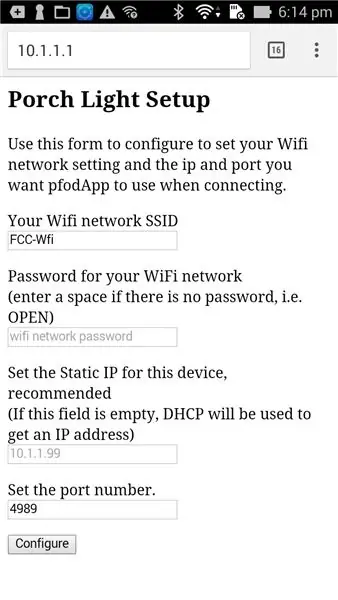
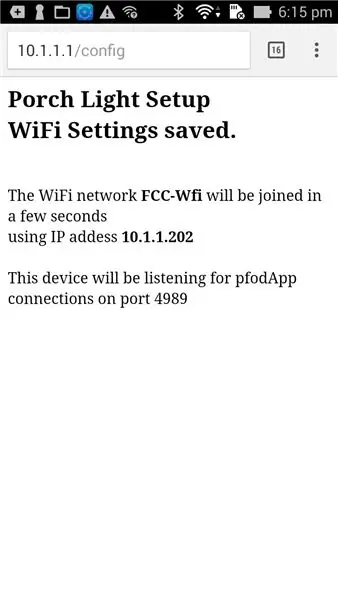
Kapag na-built at na-install mo na ang hardware, para sa remote control kailangan mong ikonekta ito sa iyong WiFi network at pagkatapos ay lumikha ng isang koneksyon sa pfodApp upang makontrol ito. Patuloy na gumagana ang switch ng pader kahit na hindi ka nakakonekta sa iyong WiFi.
Upang kumonekta sa iyong WiFi network kailangan mong i-configure ang hardware sa pangalan at password ng iyong network. Na gawin ito:-
- I-on ang power ng mains sa ilaw para sa 20sec at pagkatapos ay i-on ito muli
- Sa power up, ang module ng ESP8266 ay lilikha ng sarili nitong WiFi hotspot sa loob ng 10mins. Maaari mong itakda ang pangalan ng hotspot na ito sa code, narito ko itong tinawag na "Porch Light Setup". Ang ilaw ay pupunta sa. Maaari ka ring lumabas sa mode ng pagsasaayos sa pamamagitan lamang ng pag-off ng ilaw.
- Kumonekta sa hotspot sa iyong Android (o IOS mobile). Pagkatapos ng ilang segundo sasabihan ka upang 'Mag-sign in sa WiFi hotspot', na ipapakita ang pahina ng pag-set up para sa Light Remote.
Kung hindi ka ma-prompt, pagkatapos ay buksan ang isang web browser at i-type ang https://10.1.1.1. Ang pahina ng pag-set up ay may paunang punan sa pinakamalakas na signal ng WiFi na mahahanap nito. Maaari mong i-edit ito kung kailangan mo. Ang pagsasaayos ay nai-save sa di-pabagu-bago memorya kaya hindi mo kailangang muling i-configure kung mayroon kang isang pag-blackout.
Kapag napunan mo ang password at ang ip address na nais mong gamitin, i-click ang I-configure ang pindutan na magpapakita ng mga naka-save na setting, patayin ang hotspot at, pagkatapos ng ilang segundo, patayin ang ilaw at kumonekta sa iyong WiFi network
Sundin ang pfodAppForAndroidGettingStarted.pdf upang mag-setup ng isang koneksyon para sa ip at port na mayroon kang mga pag-configure. Maaari kang kumonekta sa pfodApp at makontrol ang ilaw mula sa malayo.
Seguridad
Ang code na ibinigay sa ibaba ay walang laman ang mga password para sa WiFi hotspot at ang koneksyon sa pfodApp. Hinihimok kang magdagdag ng isang password ng WiFi hotspot
#define pfodWifiWebConfigPASSWORD "hotspotPassword"
upang walang sinuman ang maaaring mag-eavesdrop sa koneksyon kapag na-configure mo ang iyong password sa WiFi network.
Kung nais mo maaari mo ring protektahan ang password para sa remote control ng pfodApp.
#define pfodSecurityCode "remotePassword"
Ang pfodApp ay gumagamit ng isang simple ngunit mabisang sistema ng seguridad na inilarawan dito. Kung i-configure mo ang iyong router sa WiFi sa bahay, tulad ng inilarawan dito, upang makontrol mo ang ilaw mula sa kahit saan sa mundo, dapat mong gamitin ang isang pfodSecurityCode upang makontrol ang pag-access sa ilaw.
Hakbang 3: Hardware - Bersyon 1
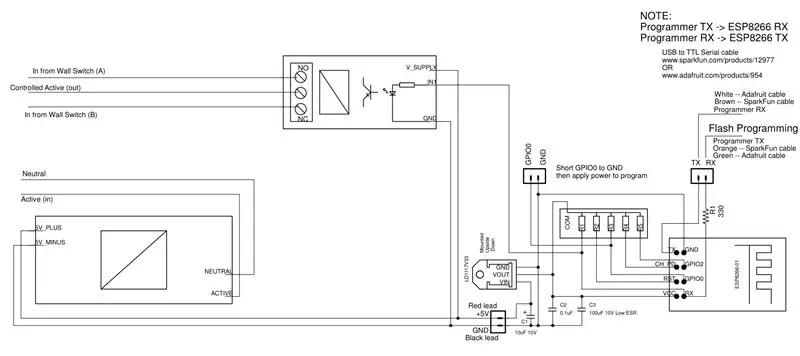

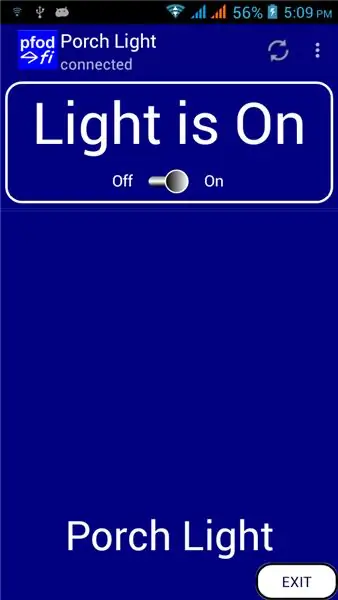
Ang bersyon 1 ng proyektong ito ay gumagamit ng eksaktong magkatulad na circuit (pdf) at konstruksyon bilang proyekto ng Retrofitted Fan Timer. Sumangguni sa proyektong iyon para sa listahan ng mga bahagi at mga detalye sa konstruksyon. Ang pagkakaiba dito ay ang software at kung paano naka-install ang hardware.
Software
Ang switch ng kuryente ay na-program bilang isang pfodDevice at kinokontrol ng pfodApp sa iyong Android mobile. Ang pfodApp ay isang pangkalahatang application ng layunin, ang isang pfodApp ay maaaring magamit upang makontrol ang lahat ng iyong pfodDevices. Walang kinakailangang programa sa Android.
Ang pangunahing interface ng mobile ay nilikha gamit ang libreng pfodDesigner at na-program gamit ang Arduino IDE na may idinagdag na ESP8266. Maaari mong ipasadya ang iyong sariling menu ng Android gamit ang pfodDesigner. Tingnan ang tutorial na ito sa paggamit ng pfodDesigner upang makontrol ang isang digital na output. Sa proyektong ito, ang D3 ay ang output na kumokontrol sa relay na konektado sa ilaw at isang menu refresh bawat 1sec ay idinagdag upang ipakita ang kasalukuyang estado ng ilaw. Narito ang code na nabuo ng pfodDesigner. Ipinapakita nito ang menu na ito sa pfodApp at pinapayagan kang i-on at i-off ang relay.
Kapag nabuo ang pangunahing code ng on / off na pindutan ng slider, binago ito upang idagdag ang input mula sa opto-isolator upang i-toggle ang ilaw sa / off at upang idagdag ang pagsasaayos ng webpage. Narito ang pangwakas na code para sa mga bersyon 1 at 2.
Hakbang 4: Programming ng Software - Mga Bersyon 1 at 2

TANDAAN ANG KALIGTASAN: HUWAG mag-plug sa power cable. Ang lahat ng programa at pagsubok / pag-debug ng programa ay maaaring gawin nang hindi naglalapat ng lakas ng mains.
Upang maipon ang sketch ng ESP8266_LightRemote.ino kakailanganin mong mag-install ng tatlong mga silid-aklatan, pfodParser.zip mula sa pahina ng pfod Library, pfodESP8266BufferedClient library V2.3 at ang DebouncedSwitch library V3.0.
Pagkatapos ay sundin ang mga tagubiling Programmed Software na ibinigay sa Retrofit Fan Timer upang mai-load ang ESP8266 sa ESP8266_LightRemote.ino
Pangwakas na Pagsubok
Kapag nakumpleto mo na ang software ng programa at pagsubok gamit ang isang 5V supply, maaari mong mai-seal ang enclosure at gumawa ng isang pangwakas na pagsubok gamit ang AC power bago i-install ang remote sa espasyo ng bubong.
BABALA - Maaaring Papatayin ka ng Mains Power. Huwag ilapat ang kapangyarihan ng Mains maliban kung ang enclosure ay ganap na natatakan at ang lahat ng mga plugs at sockets ay konektado at sarado
Upang masubukan ang ilaw na remote, pansamantalang magkasya ang mga plugs at socket tulad ng ipinakita sa proyekto ng Retrofit Fan Timer. Pagkatapos plug ito sa isang dobleng point ng kuryente, nagsisimula sa parehong mga switch off, at isaksak ang isang lampara sa kontroladong plug base (socket) tulad ng ipinakita sa itaas.
Ang nag-iisang power cable (dilaw sa itaas) ay kukuha ng kuryente mula sa umiiral na switch ng ilaw sa dingding. Sa pag-setup na ito maaari mong gawin ang isang kumpletong pagsubok sa pagganap gamit ang power switch na konektado sa solong (dilaw) na cable upang gayahin ang switch ng ilaw ng dingding.
Hakbang 5: Pag-install - Mga Bersyon 1 at 2
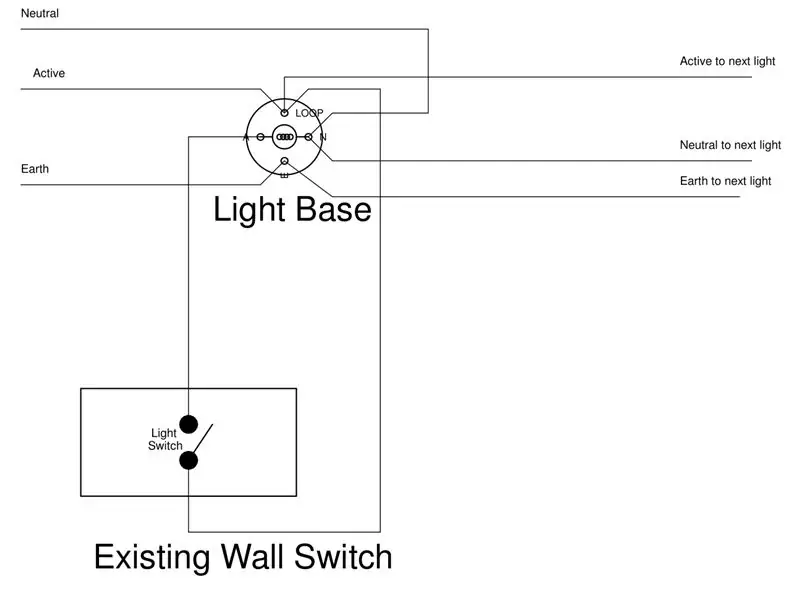
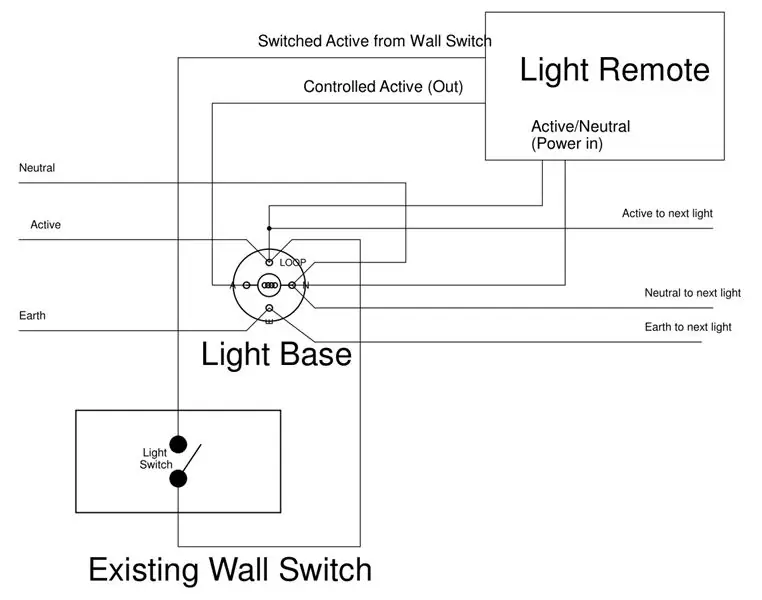
BABALA - Maaaring Mapatay ka ng Mains Power o Makibalita ng Apoy
Binabago ng proyektong ito ang paggamit ng mga mayroon nang mga kable ng mains sa iyong bahay. Kailangan mong kumuha ng isang elektrisista upang magawa ang mga pagbabago sa mga kable ng bahay
Matapos ang pangwakas na pagsubok, maaari mong alisin ang mga plugs at sockets at ayusin para sa isang elektrisista na mai-install ang remote sa iyong kisame o sa ilalim ng eave sa tabi ng ilaw ng beranda. Narito ang isang iskema ng isang tipikal na umiiral na switch light at light (pdf).
Ang mga wires na aktibo, Neutral at Earth ay madalas na naka-loop mula sa light base hanggang sa light base. Para sa bawat ilaw ang Aktibo ay looped pababa sa switch ng pader at bumalik sa base ng lampara upang mapagana ang ilaw kapag ang ilaw ay nakabukas.
Narito ang binagong mga kable pagkatapos i-install ang Light Remote. (pdf) Karaniwan ang lahat ng koneksyon ay maaaring gawin sa light base nang hindi tumatakbo ang anumang bagong cable. Mag-tap sa Aktibo / Neutral upang mapagana ang Banayad na Remote at pagkatapos ay idiskonekta ang nakabukas na Aktibong pag-powering ng umiiral na ilaw at i-loop ito sa at labas ng Remote.
Mayroon ding maraming iba pang mga paraan upang mag-wire up ang mga ilaw ngunit dapat ayusin ito ng iyong elektrisista.
Hakbang 6: Hardware - Bersyon 2

Ito ay isang prototype ng isang manipis na bersyon ng hardware.
Sa halip na mai-mount sa isang kahon ayusin ito ay bilang isang mahabang ahas upang kapag angkop na insulated maaari itong itulak sa pader / bubong ng bubong kung saan naroon ang ilaw. Ang pag-install ng circuit, software, at mains wiring ay pareho sa Hardware - Bersyon 1.
Hakbang 7: Hardware - Bersyon 3
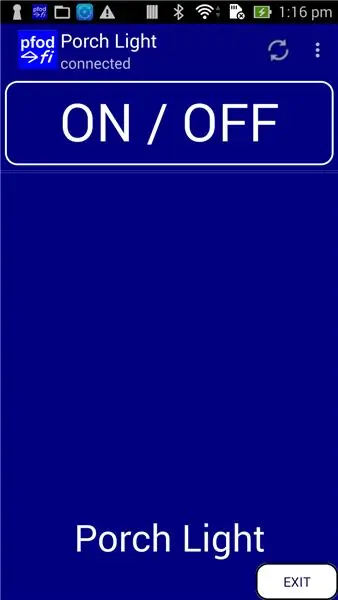
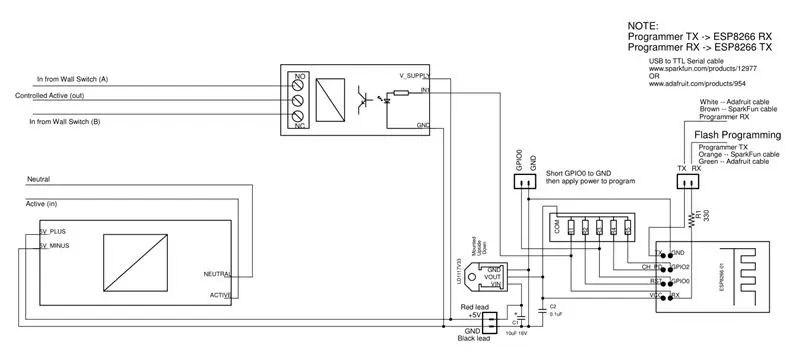
Ang bersyon 3 ng Light Remote ay may isang mas simple at mas matatag na circuit, ngunit nangangailangan ng kaunting pag-install at hindi ipinapakita ang kasalukuyang estado ng ilaw sa mobile na remote na menu. Ang bentahe ng Bersyon 3 ay kung nabigo ang hardware ng Light Remote maaari mo pa ring mapatakbo ang ilaw mula sa mayroon nang switch sa dingding.
Habang ang Android remote control (pfodApp) ay hindi na ipinapakita kung ang ilaw ay naka-on o naka-off. Ang kontrol na ito ay angkop pa rin para sa mga karaniwang sitwasyon kung saan maaari mong makita kung makita ang ilaw o hindi.
Narito ang circuit para sa Bersyon 3 (pdf)
Sa circuit na ito ang relay ay kumikilos nang eksakto tulad ng pangalawang hall switch na parang ikaw ay nakakabit ng isang ilaw sa hall na may dalawang switch. Maaari mong buuin ang circuit na ito gamit ang alinman sa mga konstruksyon ng Hardware para sa Bersyon 1 o Bersyon 2 (sa itaas)
Pagprogram ng Software - Bersyon 3
Maraming umiiral na code mula sa Mga Bersyon 1 at 2 ay hindi kinakailangan / ginamit para sa Bersyon 3, ngunit upang gawing simple ang mga pagbabago, binago ko lang ang menu ng pfodApp upang alisin ang pahiwatig ng light state. Kaya programa ng ESP8266_LightRemote_V3.ino sketch upang makumpleto ang konstruksyon.
Tulad ng para sa Mga Bersyon 1 at 2, para sa unang 10mins pagkatapos maglapat ng kapangyarihan ng mains ay bubuksan ng Light Remote ang ilaw at magbigay ng isang WiFi hotspot para sa pag-configure ng iyong mga parameter ng WiFi network. Ang hotspot, at ang ilaw, ay papatayin pagkatapos ng 10mins o pagkatapos mong matapos ang pagsasaayos. Kung pinapatay mo ang ilaw gamit ang ay lumipat sa unang 10mins pagkatapos maglapat ng kuryente, bubukas ulit ito kapag tumigil ang hotspot.
Hakbang 8: Pag-install - Bersyon 3
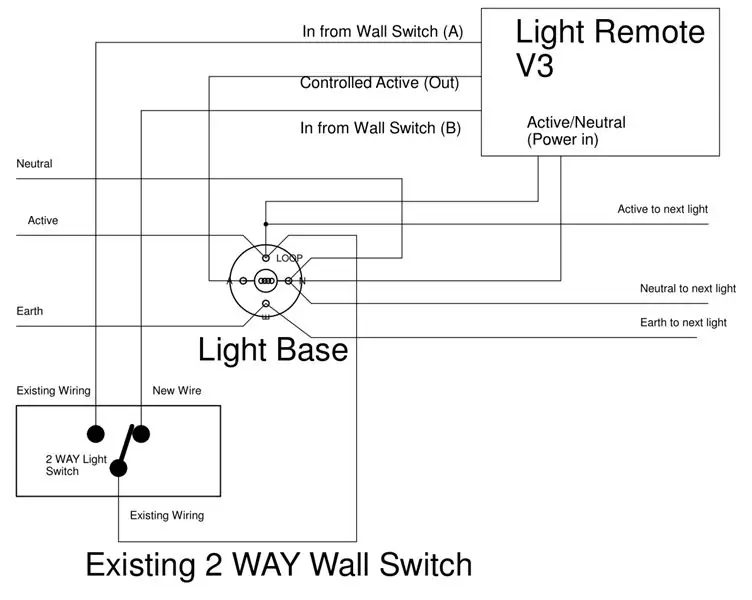
BABALA - Maaaring Mapatay ka ng Mains Power o Makibalita ng Apoy
Binabago ng proyektong ito ang paggamit ng mga mayroon nang mga kable ng mains sa iyong bahay. Kailangan mong kumuha ng isang elektrisista upang magawa ang mga pagbabago sa mga kable ng bahay.
Narito ang binagong mga kable ng mains pagkatapos i-install ang Bersyon 3 (pdf). Tandaan: Kailangan mo ng isang 2-way wall switch (karamihan ay) at kailangan mong magpatakbo ng isang labis na kawad mula sa switch ng pader patungo sa Light Remote, para sa In mula sa Wall Switch (B)
Ayan yun. Kung nabigo ang Light Remote o ang relay contact ay nagsara, maaari mo pa ring makontrol ang ilaw gamit ang mayroon nang switch sa dingding.
Konklusyon
Ang itinuro na ito ay nagpakita ng tatlong (3) Mga Remote Light Control na maaaring mai-retrofit sa mga umiiral na ilaw at kung saan pinapanatili ang pagpapatakbo ng mayroon nang switch sa dingding. Ang pangatlong bersyon ay partikular na matatag at pinapayagan ang patuloy na pagpapatakbo ng ilaw sa pamamagitan ng mayroon nang switch sa dingding kahit na nabigo ang Light Remote hardware.
Inirerekumendang:
Pagdaragdag ng Tampok na AutoConnect ng WiFi sa isang Umiiral na Sketch: 3 Hakbang

Pagdaragdag ng Tampok na WiFi AutoConnect sa isang Umiiral na Sketch: Sa isang kamakailang post, nalaman namin ang tungkol sa tampok na AutoConnect para sa mga board ng ESP32 / ESP8266 at ang isa sa mga tinanong ay tungkol sa pagdaragdag nito sa mga umiiral na mga sketch. Sa post na ito, matututunan natin kung paano gawin iyon at gagamitin namin ang proyekto sa oras ng network
Paano Mapapunit ang isang Digital Caliper at Paano Gumagana ang isang Digital Caliper: 4 na Hakbang

Paano Mapapunit ang isang Digital Caliper at Paano Gumagana ang isang Digital Caliper: Maraming tao ang nakakaalam kung paano gumamit ng mga caliper para sa pagsukat. Tuturuan ka ng tutorial na ito kung paano mapunit ang isang digital caliper at isang paliwanag kung paano gumagana ang digital caliper
Ordinaryong Remote Control Kit na Binago Sa Apat na-channel na RC Laruang Remote Control: 4 na Hakbang

Ordinaryong Remote Control Kit na Binago Sa Apat na-channel na RC Laruang Remote Control:改造 方法 非常 简单。 只需 准备 一些 瓦楞纸 板 , 然后 按照 视频 教程 完成 这个 电子 项目 并 为 您 服务。 玩具 车船 提供 远程 无线 控制。
Hindi gumagana ang NODEMcu Usb Port? I-upload ang Code Gamit ang USB sa TTL (FTDI) Module sa 2 Hakbang lamang: 3 Hakbang

Hindi gumagana ang NODEMcu Usb Port? I-upload ang Code Gamit ang USB sa TTL (FTDI) Module sa Lamang 2 Mga Hakbang: Pagod na sa pagkonekta sa maraming mga wire mula sa USB hanggang TTL module sa NODEMcu, sundin ang itinuturo na ito, upang mai-upload ang code sa 2 hakbang lamang. Kung ang USB port ng Ang NODEMcu ay hindi gumagana, pagkatapos ay huwag panic. Ito lang ang USB driver chip o ang konektor ng USB,
Tulungan ang Iyong Laptop na Panatilihing cool Ito: 4 na Hakbang

Tulungan ang Iyong Laptop na Panatilihing Malinaw Ito: Kung saan ang isang parsimonious na paraan para sa pagtulong sa isang personal na aparato sa computing sa pagwawaldas ng thermal energy ay inilarawan. [Pagsasalin: narito ang isang murang paraan upang matulungan ang iyong laptop na manatiling cool.] Kung mayroon kang isang laptop na, tulad ng minahan, ay hindi maganda ang bentilasyon, ika
